ن¸€م€په‰چ言
وœ¬ç¯‡ه°†ن»‹ç»چن¸€ن؛›gtestçڑ„هں؛وœ¬ن½؟用,هŒ…و‹¬ن¸‹è½½ï¼Œه®‰è£…,编译,ه»؛ç«‹وˆ‘ن»¬ç¬¬ن¸€ن¸ھوµ‹è¯•Demoه·¥ç¨‹ï¼Œن»¥هڈٹç¼–ه†™ن¸€ن¸ھوœ€ç®€هچ•çڑ„وµ‹è¯•و،ˆن¾‹م€‚
ن؛Œم€پن¸‹è½½
ه¦‚وœن¸چè®°ه¾—网ه€ï¼Œ ç›´وژ¥هœ¨google里وگœgtest,第ن¸€ن¸ھه°±وک¯م€‚ç›®ه‰چgtestçڑ„وœ€و–°ç‰ˆوœ¬ن¸؛1.3.0,ن»ژن¸‹هˆ—هœ°ه€هڈ¯ن»¥ن¸‹è½½هˆ°è¯¥وœ€و–°ç‰ˆوœ¬ï¼ڑ
http://googletest.googlecode.com/files/gtest-1.3.0.zip
http://googletest.googlecode.com/files/gtest-1.3.0.tar.gz
http://googletest.googlecode.com/files/gtest-1.3.0.tar.bz2
ن¸‰م€پ编译
ن¸‹è½½è§£هژ‹هگژ, 里é¢وœ‰ن¸ھmsvcç›®ه½•ï¼ڑ

ن½؟用VSçڑ„هگŒه¦هڈ¯ن»¥ç›´وژ¥و‰“ه¼€msvc里é¢çڑ„ه·¥ç¨‹و–‡ن»¶ï¼Œ ه¦‚وœن½ هœ¨ن½؟用çڑ„وک¯VS2005وˆ–وک¯VS2008,و‰“ه¼€هگژن¼ڑوڈگç¤؛ن½ هچ‡ç؛§ï¼Œهچ‡ه®Œç؛§هگژ,وˆ‘ن»¬ç›´وژ¥ç¼–译里é¢çڑ„“gtestâ€ه·¥ç¨‹ï¼Œهڈ¯ن»¥ç›´وژ¥ç¼–è؟‡çڑ„م€‚
è؟™é‡Œè¦پوڈگ醒ن¸€ن¸‹çڑ„وک¯ï¼Œه¦‚وœن½ هچ‡ç؛§ن¸؛VS2008çڑ„ه·¥ç¨‹ï¼Œé‚£ن¹ˆن½ çڑ„وµ‹è¯•Demoوœ€ه¥½ن¹ںوک¯VS2008ه·¥ç¨‹ï¼Œن¸چ然ن½ ن¼ڑهڈ‘çژ°ه¾ˆéƒپ闷,ن½ çڑ„Demoو€ژن¹ˆن¹ںç¼–ن¸چè؟‡ï¼Œوˆ‘ن¹ںو›¾وٹکè…¾ن؛†ه¥½ن¹…,ه½“و—¶وˆ‘هچ‡ç؛§ن¸؛ن؛†VS2008ه·¥ç¨‹ï¼Œç»“وœوˆ‘ن½؟用VS2005ه·¥ç¨‹ه»؛Demo,و»و´»ç¼–ن¸چè؟‡م€‚(è؟™é‡Œوœ‰ن؛؛误解ن؛†ï¼Œه¹¶ن¸چوک¯è¯´هڈھ能هœ¨VS2008ن¸ç¼–译,هœ¨VS2005ن¸هگŒو ·هڈ¯ن»¥م€‚ه¦‚وœè¦پ编译VS2005版وœ¬ï¼Œوœ€ه¥½ن؟è¯پgtestه’Œن½ çڑ„وµ‹è¯•ه·¥ç¨‹éƒ½ن½؟用VS2005ه·¥ç¨‹م€‚)
编译ن¹‹هگژ,هœ¨msvc里é¢çڑ„Debugوˆ–وک¯Releaseç›®ه½•é‡Œçœ‹هˆ°ç¼–译ه‡؛و¥çڑ„gtestd.libوˆ–وک¯gtest.libو–‡ن»¶م€‚
ه››م€پ第ن¸€ن¸ھDemo
ن¸‹é¢وˆ‘ن»¬ه¼€ه§‹ه»؛ç«‹وˆ‘ن»¬çڑ„第ن¸€ن¸ھDemoن؛†ï¼Œهپ‡ه¦‚ن¹‹ه‰چن½؟用çڑ„VS2008编译çڑ„gtest,那ن¹ˆï¼Œوˆ‘ن»¬هœ¨VS2008ن¸ï¼Œو–°ه»؛ن¸€ن¸ھWin32 Console Applicationم€‚وژ¥ç€ه°±وک¯è®¾ç½®ه·¥ç¨‹ه±و€§ï¼Œو€»ç»“ه¦‚ن¸‹ï¼ڑ
1.设置gtestه¤´و–‡ن»¶è·¯ه¾„

2.设置gtest.libè·¯ه¾„

3.Runtime Library设置
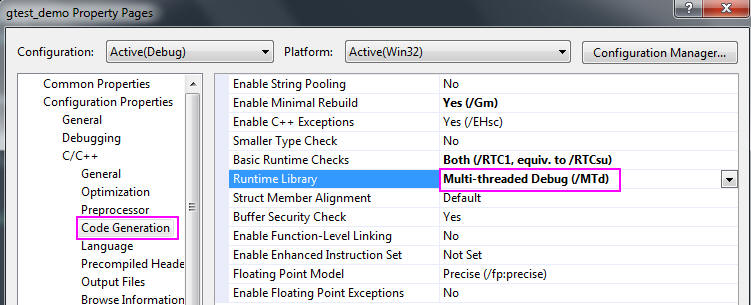
ه¦‚وœوک¯Release版وœ¬ï¼ŒRuntime Library设ن¸؛/MTم€‚ه½“然,ه…¶ه®ن½ ن¹ںهڈ¯ن»¥é€‰و‹©هٹ¨و€پ链وژ¥ï¼ˆ/MD),ه‰چوڈگوک¯ن½ ن¹‹ه‰چ编译çڑ„gtestن¹ںن½؟用ن؛†هگŒو ·وک¯/MD选é،¹م€‚
ه·¥ç¨‹è®¾ç½®هگژن؛†هگژ,وˆ‘ن»¬و¥ç¼–ه†™ن¸€ن¸ھوœ€ç®€هچ•وµ‹è¯•و،ˆن¾‹è¯•è¯•ï¼Œوˆ‘ن»¬ه…ˆو¥ه†™ن¸€ن¸ھ被وµ‹è¯•ه‡½و•°ï¼ڑ







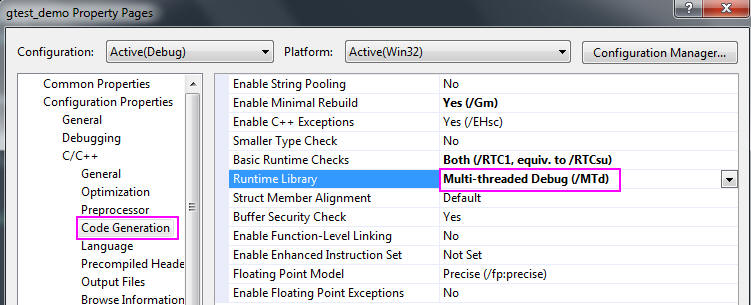



相ه…³وژ¨èچگ
çژ©è½¬Googleه¼€و؛گC++هچ•ه…ƒوµ‹è¯•و،†و¶Google Testç³»هˆ— gtest
ن»‹ç»چن¸€ن؛› gtest çڑ„هں؛وœ¬ن½؟用,هŒ…و‹¬ن¸‹è½½ï¼Œه®‰è£…,编译,ه»؛立第ن¸€ن¸ھوµ‹è¯• Demo ه·¥ç¨‹ï¼Œن»¥هڈٹç¼–ه†™ن¸€ن¸ھوœ€ç®€هچ•çڑ„وµ‹è¯•و،ˆن¾‹م€‚
çژ©è½¬Googleه¼€و؛گC++هچ•ه…ƒوµ‹è¯•و،†و¶GoogleTest
çژ©è½¬Googleه¼€و؛گC++هچ•ه…ƒوµ‹è¯•و،†و¶Google_Test 详细说وکژgtestه¦‚ن½•ن½؟用
ه‰چو®µو—¶é—´ه¦ن¹ ه’Œن؛†è§£ن؛†ن¸‹Googleçڑ„ه¼€و؛گC++هچ•ه…ƒوµ‹è¯•و،†و¶Google Test,简称gtest,éه¸¸çڑ„ن¸چé”™م€‚ وˆ‘ن»¬هژںو¥ن½؟用çڑ„وک¯è‡ھه·±ه®çژ°çڑ„ن¸€ه¥—هچ•ه…ƒوµ‹è¯•و،†و¶ï¼Œهœ¨ن½؟用è؟‡ç¨‹ن¸ï¼Œهڈ‘çژ°è¶ٹو¥è¶ٹه¤ڑن½؟用ن¸چن¾؟ن¹‹ه¤„,而è؟™و ·ن¸چن¾؟ن¹‹ه¤„,gtestوپ°وپ°ه¾ˆه¥½...
1.و–ه®Œه–„وˆ‘ن»¬çڑ„وµ‹è¯•و،†و¶ن¹‹هگژه°±ن¼ڑهڈ‘觉相ه½“ن؛ژوٹٹgtesté‡چ 2.ن½؟用gtestهڈ¯ن»¥ه…چهژ»ç»´وٹ¤وµ‹è¯•و،†و¶çڑ„é؛»çƒ¦ï¼Œè®©وˆ‘ن»¬وœ‰ه¤ڑ 3.gtestوڈگé«کéه¸¸ه®Œه–„çڑ„هٹں能,ه¹¶ن¸”简هچ•وک“
2.ن½؟用gtestهڈ¯ن»¥ه…چهژ»ç»´وٹ¤وµ‹è¯•و،†و¶çڑ„é؛»çƒ¦ï¼Œè®©وˆ‘ن»¬وœ‰و›´ه¤ڑç²¾هٹ›وٹ•ه…¥هˆ°و،ˆن¾‹è®¾è®،ن¸ٹ 3.gtestوڈگé«کن؛†éه¸¸ه®Œه–„çڑ„هٹں能,ه¹¶ن¸”简هچ•وک“用,وپه¤§çڑ„وڈگé«کن؛†ç¼–ه†™وµ‹è¯•و،ˆن¾‹çڑ„و•ˆçژ‡
çژ©è½¬Googleهچ•ه…ƒوµ‹è¯•و،†و¶gtestç³»هˆ—
讲解ن؛†ه¦‚ن½•ن½؟用gtestو،†و¶ه®çژ°هچ•ه…ƒوµ‹è¯•م€‚
testï¼ڑن½؟用范ه›´وœ€ه¹؟,社هŒ؛و”¯وŒپ程ه؛¦ن¹ںوœ€ه¥½ï¼Œن»ژهٹں能ن¸ٹو¥è¯´ç®€هچ•وک“用,ن½œن¸؛ن¸ٹو‰‹و،†و¶وœ€ن¸؛هگˆé€‚ ن؛Œï¼Œه®‰è£…Gtest 2.1 هڈ‚考و–‡ç« ï¼ڑhttps://www.cnblogs.com/helloworldcode/p/9606838.html 2.2 ه…·ن½“و¥éھ¤ 2.2.1 ن¸‹è½½و؛گç پï¼ڑ...
GoogleC++TestingFramework(简称gtest,)وک¯Googleه…¬هڈ¸هڈ‘ه¸ƒçڑ„ن¸€ن¸ھه¼€و؛گC/C++هچ•ه…ƒوµ‹è¯•و،†و¶ï¼Œه·²è¢«ه؛”用ن؛ژه¤ڑن¸ھه¼€و؛گé،¹ç›®هڈٹGoogleه†…部é،¹ç›®ن¸ï¼Œçں¥هگچçڑ„ن¾‹هگهŒ…و‹¬ChromeWebوµڈ览ه™¨م€پLLVM编译ه™¨و¶و„م€پProtocolBuffersو•°وچ®ن؛¤وچ¢...
وœ¬وµ‹è¯•ç”¨ن¾‹وک¯هں؛ن؛ژGoogleه¼€و؛گC++هچ•ه…ƒوµ‹è¯•و،†و¶Google Testç³»هˆ—(gtest)هœ¨C++Builder xe5ن¸‹ه®Œوˆگ,وµ‹è¯•ç”¨ن¾‹ç®€هچ•ï¼Œن¸»è¦پهœ¨ن¸ژè،¨وکژهœ¨C++ builderن¸‹وˆ‘ن»¬و€ژو ·هژ»ن½؟用gTest,وœ¬وµ‹è¯•ç”¨ن¾‹هں؛ن؛ژgtest-1.6.0;وœ€و–°ç‰ˆوœ¬ن¸؛gtest1.7,ن¸چè؟‡وˆ‘...
çژ©è½¬Googleه¼€و؛گC++هچ•ه…ƒوµ‹è¯•و،†و¶Google Testç³»هˆ—(gtest)(و€»)
Google C++ Testing Framework(简称gtest,http://code.google.com/p/googletest/)وک¯Googleه…¬هڈ¸هڈ‘ه¸ƒçڑ„ن¸€ن¸ھه¼€و؛گC/C++هچ•ه…ƒوµ‹è¯•و،†و¶ï¼Œه·²è¢«ه؛”用ن؛ژه¤ڑن¸ھه¼€و؛گé،¹ç›®هڈٹGoogleه†…部é،¹ç›®ن¸ï¼Œçں¥هگچçڑ„ن¾‹هگهŒ…و‹¬Chrome Webوµڈ览ه™¨م€پ...
è‡ھه·±و ¹وچ®éœ€و±‚ه†™çڑ„ن¸€ن¸ھc++هچ•ه…ƒوµ‹è¯•و،†و¶ï¼Œه†™è؟™ن¸ھهں؛ç،€وک¯éک…读ن؛†gtestو؛گç په’Œè®¸ه¤ڑو¶و„,ه’Œن¸؛ن؛†و–¹ن¾؟ه¤§ه®¶çڑ„需è¦پ,ه†™çڑ„ن¸€ن¸ھé€ڑ用و€§و،†و¶م€‚ه¦‚وœه¤§ه®¶éœ€è¦پ,هڈ¯ن»¥ن؟®و”¹é‡Œé¢çڑ„相ه…³ن»£ç پ,ه®çژ°è‡ھه·±çڑ„独特需و±‚م€‚
gtestوک¯ن¸€ن¸ھهچ•ه…ƒوµ‹è¯•و،†و¶م€‚و”¯وŒپè·¨ه¹³هڈ°م€‚ç›®ه‰چchrome llvm opencvç‰éƒ½هœ¨ن½؟用ه®ƒو¥وµ‹è¯•م€‚ه†…附简هچ•çڑ„编译و–¹و³•ï¼Œه¹¶ه·²ç»ڈوµ‹è¯•é€ڑè؟‡م€‚
离ç؛؟ه®‰è£…هŒ…,ن؛²وµ‹هڈ¯ç”¨
CC++هچ•ه…ƒوµ‹è¯•و،†و¶gtestهˆوژ¢.docx